"Jeg henter bare nogle film fra blog, men jeg kan ikke afspille dem på min Windows-tablet. Hvad skal jeg gøre? Det ser ud til, at min tablet ikke kan afspille AVI-filer." Sådan konverteres AVI til Windows-tablet kompatible formater? "
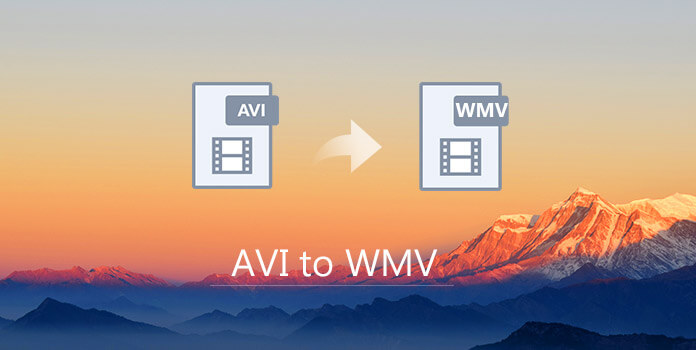
Hvis du har det samme problem, skal du konvertere AVI til WMV til Windows-tablets. I artiklen kan du finde de bedste metoder til at konvertere AVI til WMV. Derudover kan du også nemt få adgang til gratis løsninger fra artiklen. Læs nu på artiklen for at få det ønskede resultat.
Hvis du har brug for et professionelt niveau video konverter, vil vi anbefale AnyMP4 Video Converter Ultimate, fordi den har mere kraftfulde funktioner.
Sikker download
Sikker download
Trin 1. Download og installer Video Converter
Først skal du downloade AnyMP4 Video Converter ved at klikke på knappen "Gratis download". Derefter skal du installere det på din pc. Hvis installationen er vellykket, kan du åbne softwaren og tjekke grænsefladen.
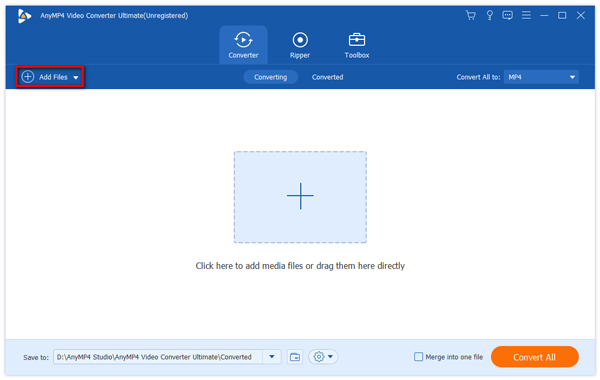
Trin 2. Indlæs den oprindelige AVI-video
Du skal indlæse din AVI-fil til softwaren ved at klikke på knappen "Tilføj filer" på værktøjslinjen. Hvis du har brug for at konvertere mere end en videofil, kan du vælge "Tilføj filer> Tilføj mappe" for at indlæse flere filer.
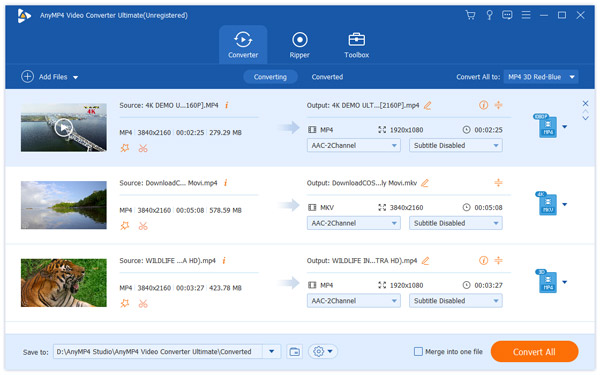
Trin 3. Vælg WMV-format
Klik på rullemenuen "Profil" for at vælge WMV-format. Kan du ikke finde din nødvendige profil? Du kan skrive "WMV" i tekstområdet nedenfor, og softwaren finder det automatisk for dig.
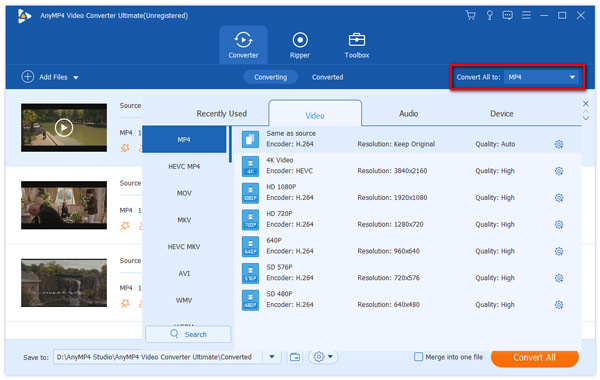
Trin 4. Gennemfør video effekt tilpasning
AnyMP4 AVI til WMV konverter er designet til at hjælpe brugerne med at foretage video effekt tilpasning med sine kraftfulde redigeringsværktøjer. Du har lov til at trimme video til din ønskede længde, beskære videoramme for at slippe af med uønsket sort kant, sammenføje videoklip sammen for at hente en enkelt fil og tilføje tekst / billede vandmærker til videoen. Hvis du mener, at videoen er for mørk eller farven er for lys, kan du også justere videoens lysstyrke, farvetone, kontrast og mætning.
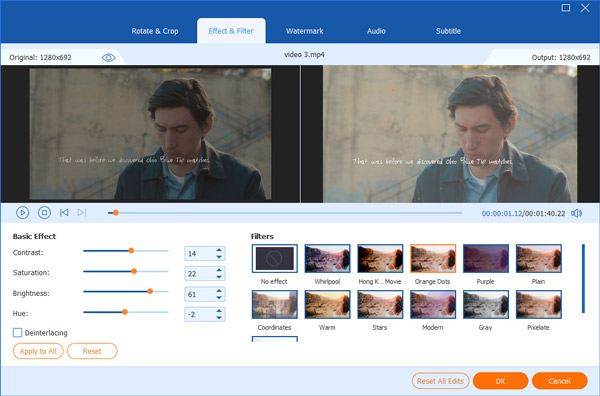
AnyMP4 Video Converter giver dig også mulighed for at justere outputindstillinger og lydparametre, herunder Video Encoder, Resolution, Bitrate, Frame Rate, Aspect Ratio og Audio Encoder, Kanaler, Sample Rate og Bitrate er også justerbare.
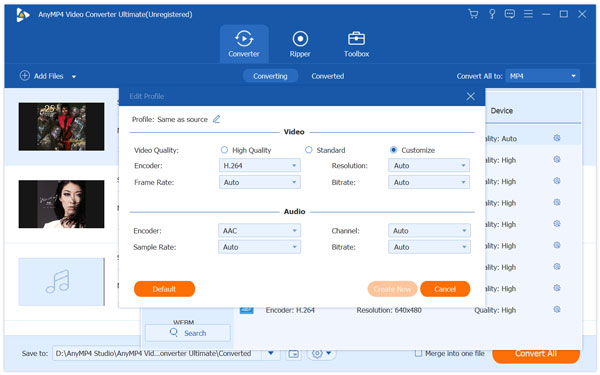
Trin 5. Vælg lydspor og undertekst
Nogle videofiler indeholder flere lydspor, som du kan vælge. Med AnyMP4 Video Converter kan du vælge dit foretrukne lydspor og tilføje downloadede undertekstfiler til videofilen.

Trin 6. Konverter video til WMV-format
Du kan starte konverteringen ved at klikke på knappen "Konverter alle".
Så får du din WMV-video, som har lille videoformat og ubetydeligt kvalitets tab.
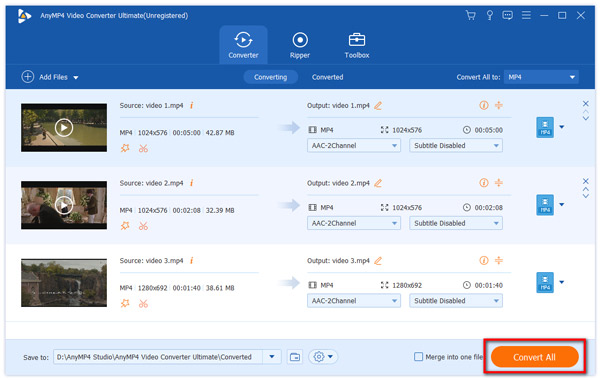
At konvertere AVI til WMV gratis på en nem men professionel måde, kan du vælge at bruge Movavi Video Converter. Både Windows- og Mac-brugere kan nyde lynrask konvertering uden kvalitets tab.
Trin 1: At konvertere AVI til WMV gratis på en nem men professionel måde, kan du vælge at bruge Movavi Video Converter. Både Windows- og Mac-brugere kan nyde lynrask konvertering uden kvalitets tab.
Trin 2: Tilføj den AVI-fil, du vil konvertere, ved at klikke på Tilføj video.
Trin 3: Gå til fanen Video og klik derefter på AVI-kategori som dit outputformat.
Trin 4: Vælg destinationsmappen, hvor du vil gemme den. Klik derefter på knappen Konverter for at starte AVI til WMV konvertering.
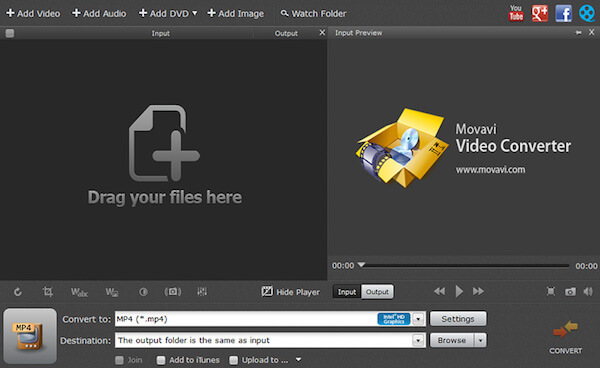
Enhver Video Converter er en gratis video konverter, der konverterer dine videoer til ethvert format du kan lide, såsom konvertere AVI til WMV. Det har en første hastighed i brændende filer og giver en høj udgangskvalitet. Du kan følge de næste trin.
Trin 1: Download Any Video Converter på din computer og lancere den.
Trin 2: Klik på Tilføj video (er) -knappen for at tilføje de AVI-filer, du vil konvertere.
Trin 3: Vælg WMV som outputformat fra rullelisten.
Trin 4: Klik på Konverter nu for at starte denne konvertering.
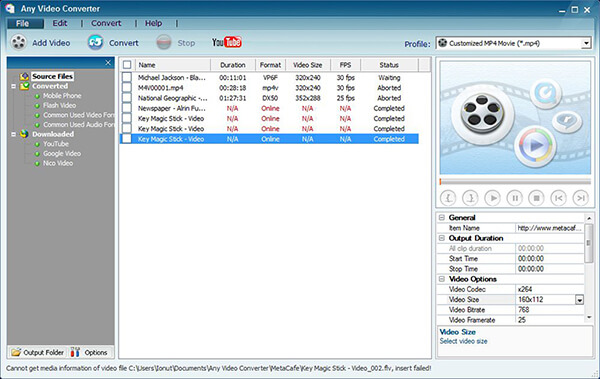
Du kan bruge WinX Free WMV Converter til at konvertere AVI til WMV. Det er en helt gratis software, du kan downloade og bruge sikkert. Og det giver effektive resultater ved konvertering med god kvalitet.
Trin 1: Download denne software på din computer og start den.
Trin 2: Download denne software på din computer og start den.
Trin 3: Vælg nu WMV som dit outputformat.
Trin 4: Klik på Kør knappen for at begynde at konvertere AVI til WMV gratis.
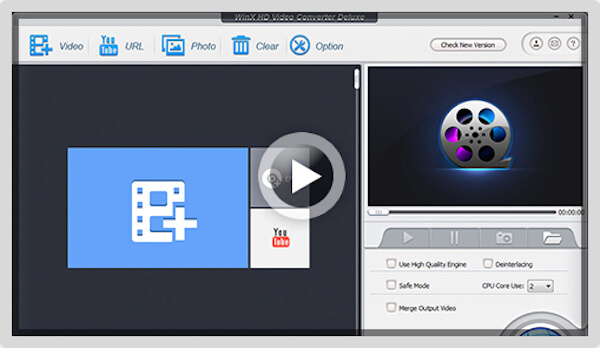
Freemake Video Converter er også en gratis konverter, du kan bruge til at konvertere AVI til WMV. Det er sikkert at downloade og bruge, du kan bare få WMV-filer med denne gratis software.
Trin 1: Download Freemake Video Converter og lancer den derefter.
Trin 2: Importer din AVI-video ved at klikke på + Video-knappen eller drapering og slipning.
Trin 3: Vælg WMV som dit outputformat.
Trin 4: Du kan bruge standardkonverteringsforindstillingen (anbefalet) eller ændre den. Klik på "Konverter" for at få arbejdet udført.
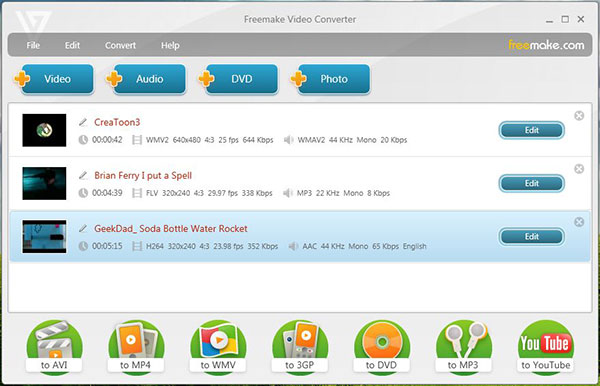
AVI-videoformat er kendt for sin overbevisende videokvalitet, som er begunstiget af mange video-fans, men det kan ikke afspilles direkte med nogle bærbare enheder. For at løse dette problem kan du overveje at bruge AnyMP4 Video Converter til at konvertere AVI video til andre videoformater som WMV, MP4, FLV, WebM, VOB, 3GP og ASF.
Windows Media Video, også kendt som WMV, er et videokomprimeringsformat, der er udviklet af Microsoft. Den nyeste WMV 9 introducerede flere vigtige funktioner, herunder indbygget support til interlaced video, ikke-kvadratiske pixels og rammeinterpolation, hvilket gør det til et af de mest populære videoformater rundt om i verden.
Du vil føle det så nemt at konvertere AVI til WMV med disse metoder, vi anbefaler til dig. Alle disse måder er virkelig nyttige at bruge. Du kan vælge AnyMP4 Video Converter til at konvertere AVI til WMV på en nem, men professionel måde. Eller vælg andre gode måder at afslutte dit job på. Håber du kan få noget nyttigt i denne artikel.